Как использовать опцию автоформат в excel?
Форматирование — утомительная задача. Действительно сложно форматировать данные каждый раз, когда вы их кому-то представляете. Но это единственное, что делает ваши данные более полными и простыми в использовании.
Было бы здорово, если бы у вас была возможность форматировать данные, не теряя много времени. Итак, когда дело доходит до Excel, у вас есть замечательная опция, которая поможет вам мгновенно отформатировать данные.
Его название – АВТОФОРМАТ. При автоматическом формате у вас есть несколько предопределенных форматов, которые вы можете мгновенно применить к своим данным.
Все, что вам нужно сделать, это выбрать формат и нажать «ОК», чтобы применить его. Это просто и легко. Во всех заранее разработанных форматах имеются все важные компоненты форматирования, например:
- Форматирование чисел
- Границы
- Стиль шрифта
- Узоры и цвета фона
- Выравнивание текста
- Размер столбца и строки
В этой статье вы узнаете об этой удивительной опции, которая поможет вам сэкономить много времени в ближайшие дни.
Примечание . Это один из приемов работы с Excel , который может помочь улучшить базовые навыки работы с Excel . Итак, начнем…
Где я могу найти опцию АВТОФОРМАТ?
Если вы проверите версию Excel 2003, в меню будет опция автоматического форматирования. Но, с выходом 2007 года с лентой, эта опция недоступна ни в одной из вкладок.
Это не значит, что вы не можете использовать его в более ранних версиях. Оно все еще здесь, но скрыто. Итак, чтобы использовать его в таких версиях Excel, как 2007, 2010, 2013 и 2016, вам необходимо добавить его на панель быстрого доступа Excel. Это одноразовая настройка, поэтому вам не придется делать это снова и снова.
Добавить автоформат на панель быстрого доступа
Чтобы добавить автоформат на панель быстрого доступа, выполните следующие действия.
- Сначала перейдите на панель быстрого доступа и щелкните маленькую стрелку вниз в конце панели инструментов.
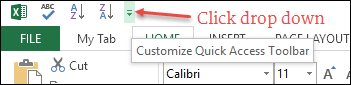
- И когда вы нажмете на нее, вы получите раскрывающееся меню.
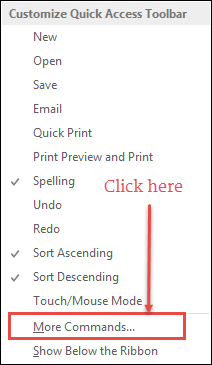
- В этом меню нажмите «Еще заказы».
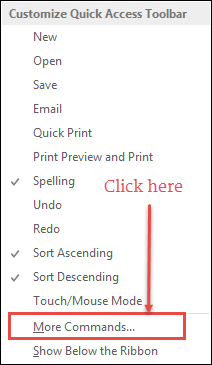
- Как только вы нажмете на него, в настройках Excel откроется «Настроить панель быстрого доступа».
- Оттуда щелкните раскрывающееся меню «Выбрать команды из» и выберите «Команды не на ленте».
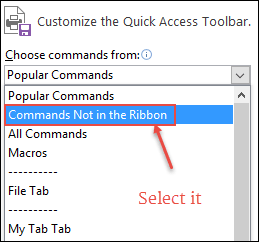
- После этого перейдите к списку команд, который находится чуть ниже этого раскрывающегося списка.
- Затем выберите опцию «Автоформат» и добавьте ее на панель быстрого доступа.
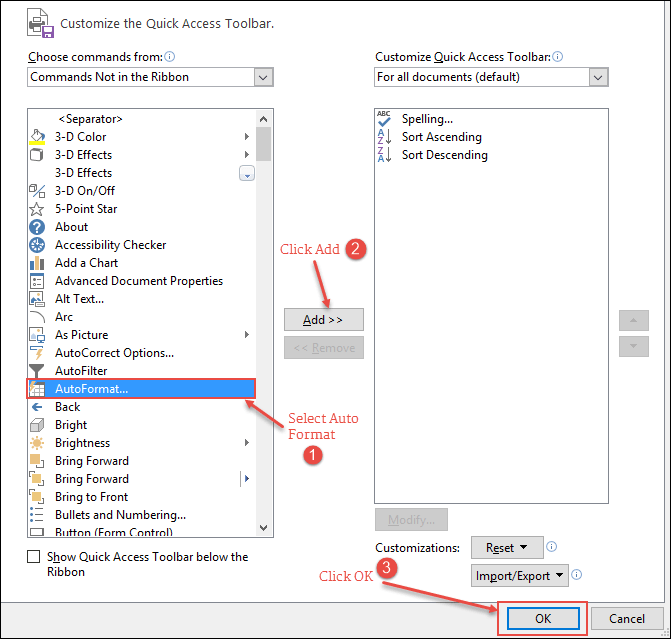
- Нажмите ОК.
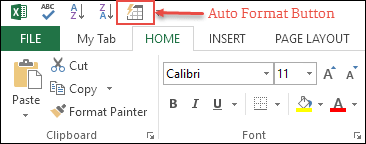
Теперь у вас есть значок автоматического форматирования на панели быстрого доступа.
Как использовать автоматическое форматирование?
Применять форматы с помощью опции автоматического форматирования очень просто. Допустим, вы хотите отформатировать таблицу данных ниже.
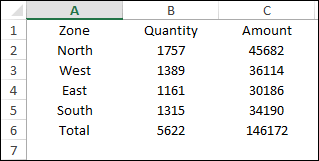
Загрузите этот файл отсюда, чтобы выполнить следующие шаги, чтобы отформатировать таблицу.
- Выберите одну из ячеек в ваших данных.
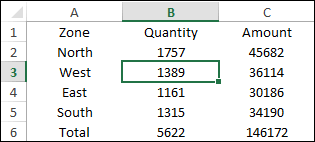
- Перейдите на панель быстрого доступа и нажмите кнопку «Автоформат».
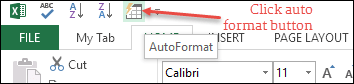
- Теперь у вас есть окно, в котором представлены разные форматы данных.
- Выберите один и нажмите «ОК».
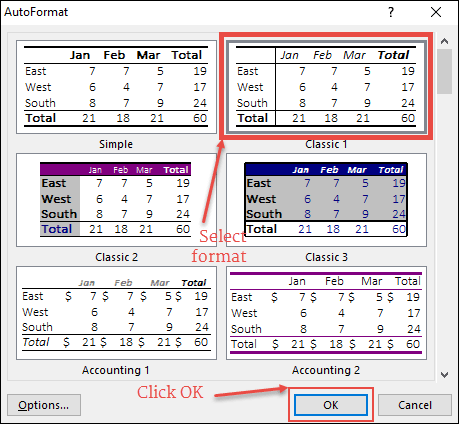
- Как только вы нажмете «ОК», выбранный вами формат мгновенно будет применен к данным.
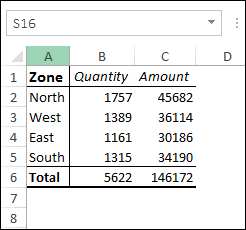
Как изменить формат на автоматический формат?
Как я уже упоминал выше, все форматы в Auto Format представляют собой комбинацию из 6 различных компонентов. Вы также можете добавить или удалить эти компоненты из каждого формата перед их применением.
Допустим, вы хотите добавить форматирование к таблице данных ниже, но не меняя стиль шрифта и ширину столбца. Вам необходимо применить формат, выполнив следующие действия.
- Выберите данные и нажмите кнопку автоматического форматирования.
- Выберите формат для применения и нажмите кнопку «Параметры».
- В настройках снимите галочки «Шрифт» и «Ширина/Высота».
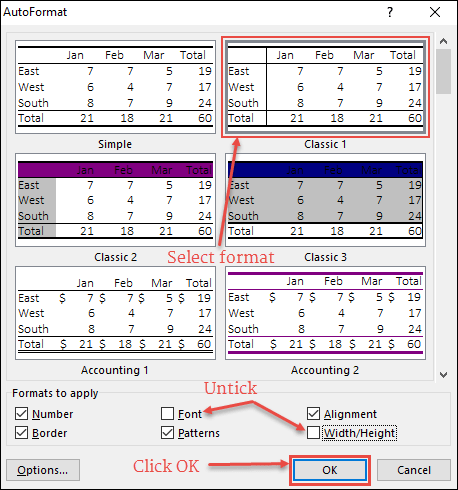
- И нажмите ОК.
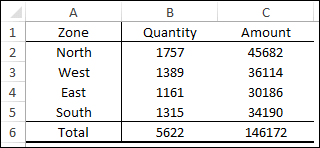
Теперь оба компонента отсутствуют в вашем форматировании.
Удаление форматирования
Что ж, чтобы удалить форматирование данных, лучше всего использовать горячую клавишу Alt + H + E + F. Но вы также можете использовать опцию автоматического форматирования, чтобы удалить форматирование из ваших данных.
- Выберите все ваши данные и откройте автоматический формат.
- Перейдите к последнему в списке форматов, где у вас есть формат «Нет».
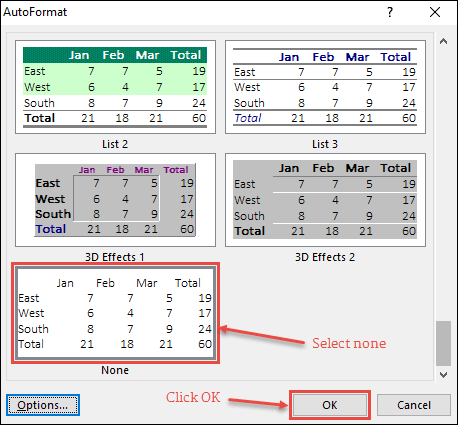
- Выберите его и нажмите ОК.
Важные моменты
- Автоформатирование не может распознать, есть ли у вас форматирование данных. Он проигнорирует и применит новое форматирование в соответствии с выбранным вами форматом.
- Чтобы применить форматирование с помощью параметра автоматического форматирования, вам потребуется как минимум две ячейки.